怎样删除win11系统更新文件 win11怎么卸载更新文件
更新时间:2023-01-08 13:56:46作者:cblsl
虽然微软发布win11正式版系统的时候不是很就,因此也需要进行定时的系统完善更新,保证系统的稳定,不过有些用户在使用win11系统过程中没有发觉任何问题的情况下,也不想要进行系统的更新,那么怎样删除win11系统更新文件呢?接下来小编就来教大家删除win11系统更新文件操作方法。
具体方法:
一、删除更新垃圾文件
1、双击打开桌面上的“此电脑”
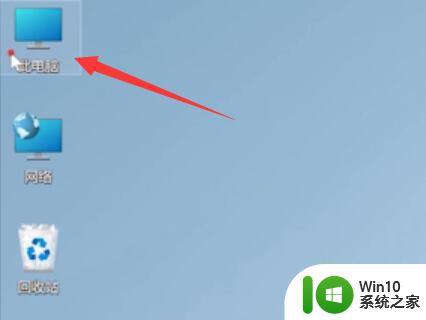
2、找到我们的c盘,右键选中它打开“属性”
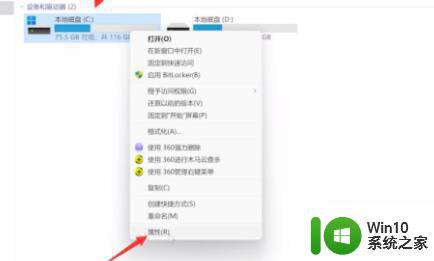
3、点击属性中的“磁盘清理”选项。
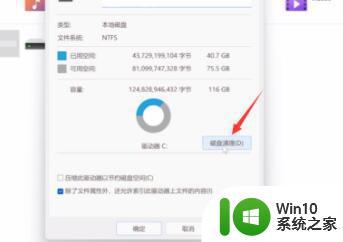
4、勾选其中的“系统文件”和“临时文件”,然后点“确定”即可。
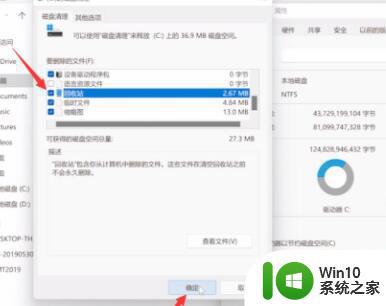
方法二:删除更新
1、在开始菜单的上方搜索“控制面板”,然后点击“打开”
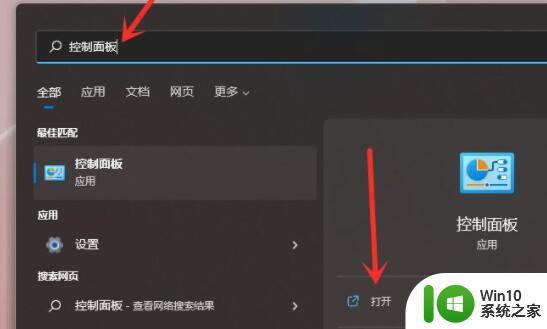
2、接着点击下方的“卸载程序”
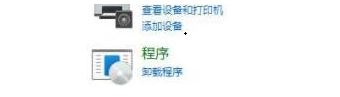
3、点击左侧的“查看已安装的更新”,然后在其中删除想要删除的更新即可。
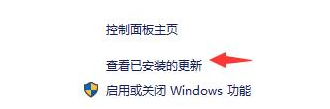
上述就是小编教大家的删除win11系统更新文件操作方法了,还有不清楚的用户就可以参考一下小编的步骤进行操作,希望能够对大家有所帮助。
怎样删除win11系统更新文件 win11怎么卸载更新文件相关教程
- win11更新文件怎么删除 怎么删除win11更新包
- win11删除22h2 如何删除Win11 22h2系统的系统更新文件
- win11打开更新文件的方法 win11系统更新文件怎么打开
- win11更新会删除原有数据吗 win11更新会删除我的文件吗
- win11更新后怎么删除win10 win11更新后如何卸载win10
- win11系统更新在哪卸载 win11如何手动卸载更新补丁
- win11更新文件在哪里 win11怎么找到更新文件
- win11更新文件位置图解 win11更新文件在哪
- win11怎么进去windows更新文件夹 Windows11更新文件夹默认位置
- win11怎么卸载更新 win11卸载更新的方法
- win11文件夹样式怎么改 Win11系统如何更改文件夹样式
- win11系统更新补丁卸载失败怎么办 如何解决无法卸载win11系统更新补丁问题
- win11系统启动explorer.exe无响应怎么解决 Win11系统启动时explorer.exe停止工作如何处理
- win11显卡控制面板不见了如何找回 win11显卡控制面板丢失怎么办
- win11安卓子系统更新到1.8.32836.0版本 可以调用gpu独立显卡 Win11安卓子系统1.8.32836.0版本GPU独立显卡支持
- Win11电脑中服务器时间与本地时间不一致如何处理 Win11电脑服务器时间与本地时间不同怎么办
win11系统教程推荐
- 1 win11安卓子系统更新到1.8.32836.0版本 可以调用gpu独立显卡 Win11安卓子系统1.8.32836.0版本GPU独立显卡支持
- 2 Win11电脑中服务器时间与本地时间不一致如何处理 Win11电脑服务器时间与本地时间不同怎么办
- 3 win11系统禁用笔记本自带键盘的有效方法 如何在win11系统下禁用笔记本自带键盘
- 4 升级Win11 22000.588时提示“不满足系统要求”如何解决 Win11 22000.588系统要求不满足怎么办
- 5 预览体验计划win11更新不了如何解决 Win11更新失败怎么办
- 6 Win11系统蓝屏显示你的电脑遇到问题需要重新启动如何解决 Win11系统蓝屏显示如何定位和解决问题
- 7 win11自动修复提示无法修复你的电脑srttrail.txt如何解决 Win11自动修复提示srttrail.txt无法修复解决方法
- 8 开启tpm还是显示不支持win11系统如何解决 如何在不支持Win11系统的设备上开启TPM功能
- 9 华硕笔记本升级win11错误代码0xC1900101或0x80070002的解决方法 华硕笔记本win11升级失败解决方法
- 10 win11玩游戏老是弹出输入法解决方法 Win11玩游戏输入法弹出怎么办
win11系统推荐
- 1 win11系统下载纯净版iso镜像文件
- 2 windows11正式版安装包下载地址v2023.10
- 3 windows11中文版下载地址v2023.08
- 4 win11预览版2023.08中文iso镜像下载v2023.08
- 5 windows11 2023.07 beta版iso镜像下载v2023.07
- 6 windows11 2023.06正式版iso镜像下载v2023.06
- 7 win11安卓子系统Windows Subsystem For Android离线下载
- 8 游戏专用Ghost win11 64位智能装机版
- 9 中关村win11 64位中文版镜像
- 10 戴尔笔记本专用win11 64位 最新官方版